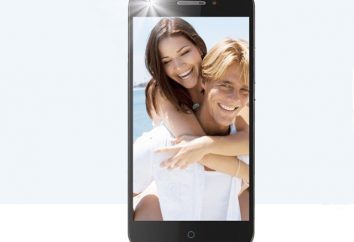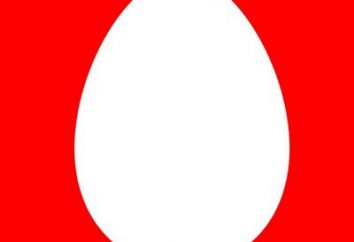IPTV Setup "Rostelecom". IPTV-Kanäle
Analoges Fernsehen ebbt allmählich in den Hintergrund. Seinen Platz nimmt schnell die freie Der IPTV „Rostelecom“. Und es ist wirklich gut, weil die digitalen Kanäle für beste Bild schöner aussehen, Klang. Aber Sie müssen zunächst einige Punkte klären.

Was ist eine kostenlose IPTV von „Rostelecom“?
Wenn ein Benutzer einen Vertrag mit dem Unternehmen tritt für die Bereitstellung von digitalen Fernsehdienste, verbindet die Basisrate, die eine Reihe von bezahlten und kostenlosen Programmen enthält. In diesem Fall, auch nach der endgültigen Abschaltung infolge neuplatnoy Liste der freien Kanäle für den Benutzer noch zur Verfügung.
Welche Kanäle können kostenlos angeschaut werden?
Diese IPTV Kanäle können kostenlos eingesehen werden:
- NTV.
- "Russland 1".
- ORT.
- "Russland K".
- "Match-TV."
- "Channel Five".
- „Karussell“.
- "TV-Center".
- „Erster Kanal“.
- "Russland 24".
Anschlusstarif mit einer Mindestgebühr wird 320 Rubel pro Monat kosten. All dieses Monats wird für 126 Kanäle zur Verfügung stehen. Im Fall der Nichtzahlung wird nur 10 Kanäle arbeiten. Dies ist eine kostenlose IPTV von „Rostelecom“.
Es ist erwähnenswert, dass nur wenige Nutzer genau das tun. Aber im Vergleich zu anderen Anbietern, die sofort Zugang zu den Leistungen bei Nichtzahlung abgeschnitten „Rostelecom“ humanes wirkt. Und so ein „Chip“ auf ihrem Teil mit bedingtem freien IPTV – TV ist wirklich schön.

IPTV-Setup von "Rostelecom" über einen Router
Oft macht die Leute IPTV-TV auf Ihrem PC über den Wi-Fi-Router beobachten. Dies ist die einfachste Art und Weise, weil nicht einmal eine Set-Top-Box und entsprechend anpassen, nichts muss. Es ist wichtig, dass Ihr Router IGMP-Protokoll unterstützt. Praktisch alle modernen Router unterstützen ihn.
IGMP wird verwendet, Streaming-Video erfolgreich zu unterstützen, die für die Umsetzung von IPTV ideal ist. Um direkt Videos zu ansehen, müssen Sie sich auf der Website des Anbieters zu Ihrem persönlichen Konto (Konto) gehen und den iptv-Pfad (Link) wählen.
Jetzt den IPTV-Player eingestellt. Ideal LVC-Player oder Ace Stream Player. Dies ist ein kostenloses Programm, das Sie auf der offiziellen Webseite des Entwicklers herunterladen. Installieren Sie das Programm, öffnen Sie es. Drücken Sie die „Extras – Optionen – All – Playlist“. Es wird eine Zeile „Default Flow“ sein. Fügen Sie den Link aus der Liste der TV – Sender , die Sie Ihr persönliches Konto in Ihrem Konto kopiert haben. Nun die Änderungen speichern und das Programm neu starten. Wenn Sie beginnen, Sendekanal neu starten, können Sie umschalten, indem Sie auf den „Show Playlist“ klicken. Es gibt eine vollständige Liste der für die Anzeige IPTV-Player-Kanäle angezeigt. Mit der Maus 2-mal auf dem Kanal klicken Sie bemerkt haben, und die Show wird sofort beginnen.
IPTV-Setup von „Rostelecom“ nach dem Präfix
Einstellen der Set-Top-Box auf jeden Fall beinhaltet die Einstellung des Routers. Im Router, müssen wir zwischen den beiden Häfen eine „Brücke“ machen – LAN und WAN. Es ist wichtig zu beachten, dass diese Funktion in allen Routern nicht verfügbar ist, und in einigen es ist anders genannt. Zum Beispiel in der TP-LINK Router müssen es im Einstellungen-Netzwerk ermöglichen – Bridge. Das Asus-Modell „Wan-Brücke Port“ genannt. IPTV-Kanäle zeigen, erfolgreich auf, müssen wir die Konsole mit dem WAN-Port verbinden. Aber der Standard-Port ist damit beschäftigt Internet-Kabel. Daher ist es notwendig, eine „Brücke“ zwischen den WAN und LAN-Port zu bauen. Und wir werden dann schließen Sie die Konsole mit dem LAN-Port, der zu unserer Einrichtung zurückzuführen ist nun mehr und WAN-Port.
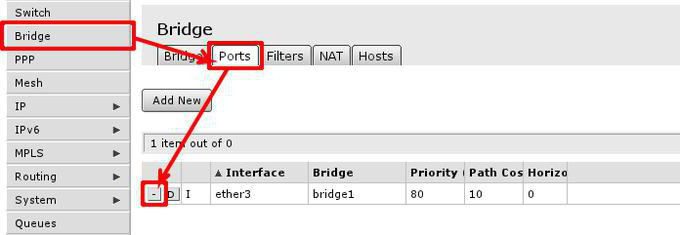
Bedienbarkeit Test
Direkt vor der meisten IPTV Einstellung von „Rostelecom“ ist zu prüfen, ob es IPTV läuft, und es gibt keine Fehler auf der Anbieterseite. Um dies zu tun, schließen Sie Ihren Computer oder Laptop an den Kabelanbieter direkt. Machen Sie es einfach. Wir haben bereits beschrieben, die Art und Weise, wie es geht. Wenn das Bild auf dem Bildschirm erscheint, dann ist alles gut. Sie können direkt mit dem Setup fortzufahren.
Einrichten des Routers
Das erste, was zu tun ist, eine Brücke zwischen dem WAN und LAN-Port zu erstellen. Öffnen Sie den Router-Konfigurationsmenü wählen Sie „Netzwerk – Bridge“. Es wird eine Linie „LAN-Port mit WAN überbrückt“ werden. Hier können wir genau auswählen, welche Port kompatibel mit dem Haupt-WAN-Port. Wir wählen zum Beispiel 1. Das bedeutet, dass jetzt die WAN-Port wird mit dem LAN1 ausgerichtet werden. Das ist es, und wir brauchen die Konsole zu verbinden.
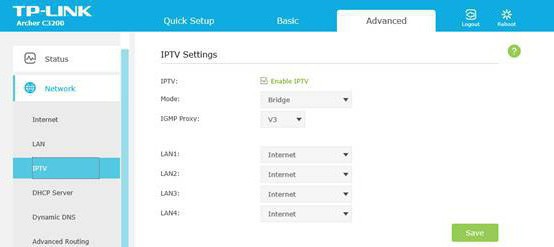
Wichtig: Wenn Sie mehr IPTV-Set-Top-Boxen, um das Menü haben, können Sie die Brücke zwischen den beiden LAN-Ports und WAN wählen. Im Drop-down-Menü, gibt es eine entsprechende Möglichkeit.
Anschließen an die Konsole
Nach konfigurieren Sie den Router, um es (in dem LAN1-Port) Präfix zu verbinden. Verbinden Sie nun die Set-Top-Box selbst. Diese in der Regel verwenden Sie das HDMI-Kabel, das an der sehr Top-Box verpackt werden müssen. Wenn es ein älteres Modell ist, können die HDMI-Schnittstelle und Kabel nicht im Lieferumfang enthalten sein. Dann schließen Sie die Konsole an den Fernseher die Tulpen mit. Obwohl, wenn Sie eine HDMI-Schnittstelle haben, aber keine Kabel haben, von besser zu kaufen, nur das Kabel selbst. HDMI Bild wird viel besser aussehen durch die Schnittstelle.
Daher hält diese Empfehlung beachten: Wählen Sie eine Set-Top-Box mit einer HDMI-Schnittstelle, auch wenn es ein wenig teurer kommt. Höhere Kosten rechtfertigt sich die beste Bild- und Tonqualität.

Quelle Auswahl
Jetzt nehmen wir die TV-Fernbedienung (nicht auf dem Router) und das Menü wählen Sie „Source“ (oder so ähnlich). Hier brauchen wir „Source“ das HDMI, also die Schnittstelle wählen, die das Kabel von der Konsole enthält. Normalerweise ist die Quelle-Taste ist auf dem Platz mit dem „Source“ oder den Pfeilzeichen. Wenn die Konsole durch die Tulpen angeschlossen wurde, wählen Sie dann „RCA“ Quelle. Wählen Sie Source? Ausgezeichnet! Wir freuen uns auf IPTV TV-Set-Top-Boxen zum Download bereit.
Die Arbeit mit Fernbedienung
Normalerweise Konsollasten schnell (10 Sekunden). Wenn Sie alles richtig gemacht haben, bereits zu diesem Zeitpunkt auf dem TV-Bildschirm wird eine Liste der Kanäle angezeigt, die für die Anzeige zur Verfügung stehen. Zwischen ihnen wechseln die Fernbedienung von der Konsole verwenden, wählen Sie einen Favoriten.
Wenn Sie den TV-Kanal beobachten und wollen eine andere wählen, dann „OK“ auf der Fernbedienung drücken. Diese Taste aktiviert in der Regel eine Liste der TV-Sender. Wählen Sie nun den anderen Kanal und drückt erneut auf „OK“. Das ist, weil mit einem einzigen Klick auf „OK“ und die Pfeile können schon fast eine komplette Set-Top-Box-Funktionalität genießen. Dann werden Sie verstehen schon tun, wie Sie Kanäle zu den Favoriten hinzufügen (werden sie die ersten angezeigt werden), TV-Zeit sehen, usw.

auf IPTV Konfigurationsprobleme von „Rostelecom“
Während der Installation können Sie verschiedene Probleme auftreten. Sie werden im Folgenden Antworten auf grundlegende Fragen beschrieben.
Problem 1. Auf dem Router mit der aktuellen Firmware wird die Brücke konfiguriert, aber der TV immer noch nicht funktioniert.
Lösung: Lassen Sie uns zunächst prüfen, ob die TV ohne Set-Top-Box funktioniert. Schließen Sie die ISP-Kabel direkt an den Computer an. Wenn es nicht einmal eine Möglichkeit, ist das Fernsehen zu arbeiten, bedeutet dies, dass ein Problem auf der Anbieterseite. Rufen Sie den technischen Support und lösen das Problem mit ihnen.
Problem 2: Der Router unterstützt die Brücke (Brücken-Funktion). TV immer noch funktioniert, aber die Bildqualität leidet.
Dies ist logisch, da keine Funktion Brücke Last auf dem Router deutlich erhöht, und die Bildqualität ist direkt abhängig von der Auslastung des Routers. Wenn der Fernseher nicht durch die Brücke verbunden ist, dann während der Arbeit an einem Computer Strom, DC ++ und anderen Programme Lastdaten Bildqualität negativ beeinflussen. Versuchen Sie, die Download-Geschwindigkeit (in den Programmeinstellungen können Einschränkung Download-Geschwindigkeit eingestellt werden) zu begrenzen, sollte dies das Problem lösen. Und im Allgemeinen, an den Router ohne die Unterstützung der Brücke ist besser, nicht mehr als eine IPTV-Top-Boxen zu verbinden.
Problem 3: Sie haben mehr IPTV-Set-Top-Box für zwei Fernseher, ein Router ohne die Bridge-Funktion. Natürlich den normalen Video-Stream direkt auf den TV 2 Router kann nicht gewährleistet ist. In diesem Fall ist, gibt es eine Lösung – Sie benötigen einen einfachen Schalter zu verwenden. Es verbindet zwei Konsolen, einen Anbieter von Kabeln und Kabeln vom Router aus dem WAN-Port.
Problem 4. Wenn Ihr ISP eine Verbindung über einen nur Set-Top-Box-Kabel bietet. Nicht alle Benutzer wollen die verschiedenen Drähte durch die Wohnung ziehen. Besonders relevante Frage in diesem Fall, wenn der Fernseher in einer entfernten Ecke des Raumes, die schwierig ist, Drähte zu legen.
Die Entscheidung in diesem Fall auch hat – verwenden TL-WA701ND Access Point, der die IPTV-Set-Top-Box und den Router über Wi-Fi-Schnittstelle angeschlossen werden. Aber dafür an den Access Point wird eine spezielle Firmware installieren. 
Es passiert nichts,
Wenn auch nach durchgeführten Operationen nicht funktioniert, dann müssen Sie Ihren ISP anrufen und das Support-Team bitten, Ihnen zu helfen. Im Telefonmodus ist es auch schwierig, das Problem zu lösen, so das Unternehmen zu Ihnen nach Hause Spezialisten schicken. Normalerweise sind seine Dienste nur im Fall bezahlt, dass ein Problem aufgrund der Aktionen des Kunden entsteht. Sollte sich herausstellen, dass es die Anbieter schuld (zum Beispiel, wenn er Sie einen defekten Router verkauft hat), dann wird der Anruf und professionelle Hilfe wird nicht gezahlt.
Es ist möglich, dass das Problem Hardware-Konsolen sein könnte. In diesem Fall ist es am besten an Ihrem Händler ansprechen oder es im Rahmen der Garantie zurück. Wenn der nächste Top-Box Sie die richtigen Einstellungen für IPTV von „Rostelecom“ geben wird und es wird funktionieren, bedeutet dies, dass das Problem wirklich in den meisten Set-Top-Box.